华硕路由器怎样配置AP模式
K2华硕固件设置WDS中继拓展无线
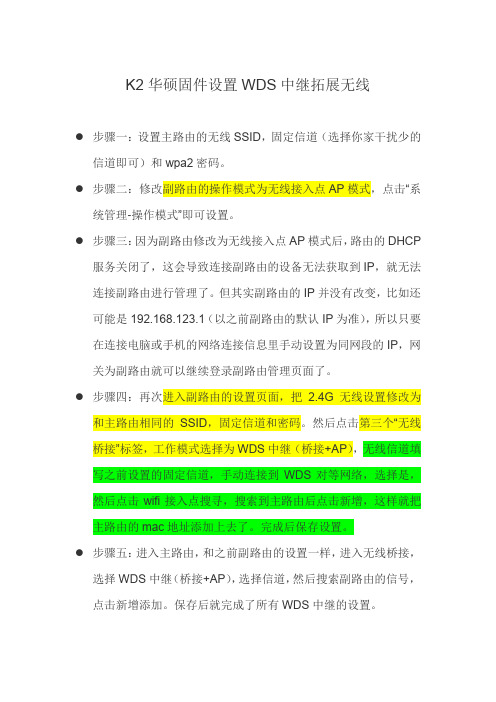
K2华硕固件设置WDS中继拓展无线●步骤一:设置主路由的无线SSID,固定信道(选择你家干扰少的信道即可)和wpa2密码。
●步骤二:修改副路由的操作模式为无线接入点AP模式,点击“系统管理-操作模式”即可设置。
●步骤三:因为副路由修改为无线接入点AP模式后,路由的DHCP服务关闭了,这会导致连接副路由的设备无法获取到IP,就无法连接副路由进行管理了。
但其实副路由的IP并没有改变,比如还可能是192.168.123.1(以之前副路由的默认IP为准),所以只要在连接电脑或手机的网络连接信息里手动设置为同网段的IP,网关为副路由就可以继续登录副路由管理页面了。
●步骤四:再次进入副路由的设置页面,把2.4G无线设置修改为和主路由相同的SSID,固定信道和密码。
然后点击第三个“无线桥接”标签,工作模式选择为WDS中继(桥接+AP),无线信道填写之前设置的固定信道,手动连接到WDS对等网络,选择是,然后点击wifi接入点搜寻,搜索到主路由后点击新增,这样就把主路由的mac地址添加上去了。
完成后保存设置。
●步骤五:进入主路由,和之前副路由的设置一样,进入无线桥接,选择WDS中继(桥接+AP),选择信道,然后搜索副路由的信号,点击新增添加。
保存后就完成了所有WDS中继的设置。
WDS步骤分割线:(下列的副路由就是用于WDS的路由器)----------------------------------------1. 主路由必须固定信道。
2. 同段必须相同,IP地址必须不同。
假如主路由IP地址是192.168.1.1,副路由的IP地址可以设置为192.168.1.2,或192.168.1.3……更改副路由器的IP地址的方法是打开“网络设置→LAN设置”。
很多人没有做这个设置,这是WDS失败的重要原因。
3. 在副路由打开“无线设置”,在“开启WDS”打上勾,然后点击“扫描”,找到相应的IP,然后点击“连接”。
选择密钥类型,输入密码。
华硕路由N12设置
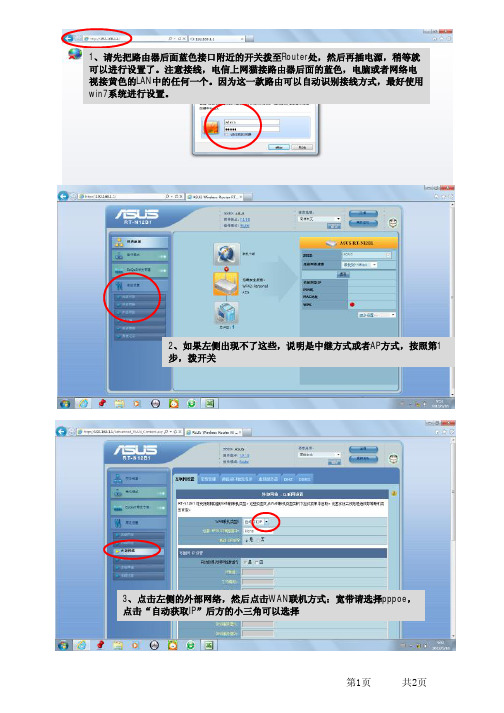
1、请先把路由器后面蓝色接口附近的开关拨至Router处,然后再插电源,稍等就
可以进行设置了。
注意接线,电信上网猫接路由器后面的蓝色,电脑或者网络电
视接黄色的LAN中的任何一个。
因为这一款路由可以自动识别接线方式,最好使用win7系统进行设置。
2、如果左侧出现不了这些,说明是中继方式或者AP方式,按照第1
步,拨开关
3、点击左侧的外部网络,然后点击WAN联机方式:宽带请选择pppoe,
点击“自动获取IP”后方的小三角可以选择
4、向下进行设置用户账号和密码,并点击应用本页面设置,一般其余的参数是不修改的,如果有网络电视IPtv,请做相应的设置,及指定端口
5、设置无线网络,一般仅设置加密方式及密码,
请设置不要小于11位的数字。
华硕路由器怎么配置AP模式
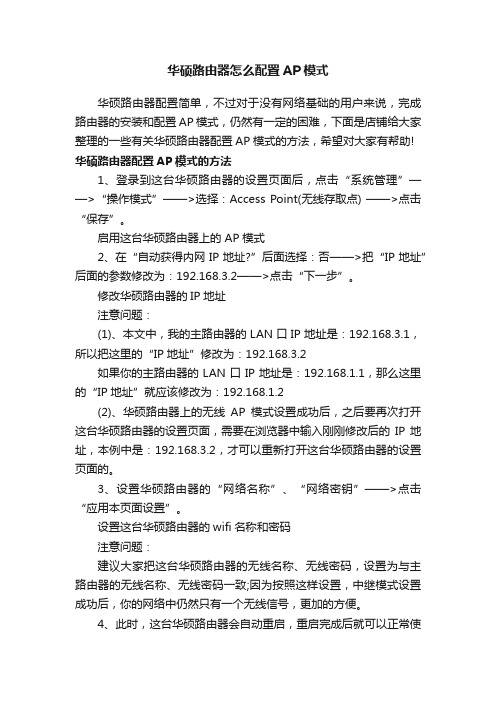
华硕路由器怎么配置AP模式华硕路由器配置简单,不过对于没有网络基础的用户来说,完成路由器的安装和配置AP模式,仍然有一定的困难,下面是店铺给大家整理的一些有关华硕路由器配置AP模式的方法,希望对大家有帮助! 华硕路由器配置AP模式的方法1、登录到这台华硕路由器的设置页面后,点击“系统管理”——>“操作模式”——>选择:Access Point(无线存取点) ——>点击“保存”。
启用这台华硕路由器上的 AP模式2、在“自动获得内网IP地址?”后面选择:否——>把“IP地址”后面的参数修改为:192.168.3.2——>点击“下一步”。
修改华硕路由器的IP地址注意问题:(1)、本文中,我的主路由器的LAN口IP地址是:192.168.3.1,所以把这里的“IP地址”修改为:192.168.3.2如果你的主路由器的LAN口IP地址是:192.168.1.1,那么这里的“IP地址”就应该修改为:192.168.1.2(2)、华硕路由器上的无线AP模式设置成功后,之后要再次打开这台华硕路由器的设置页面,需要在浏览器中输入刚刚修改后的IP地址,本例中是:192.168.3.2,才可以重新打开这台华硕路由器的设置页面的。
3、设置华硕路由器的“网络名称”、“网络密钥”——>点击“应用本页面设置”。
设置这台华硕路由器的wifi名称和密码注意问题:建议大家把这台华硕路由器的无线名称、无线密码,设置为与主路由器的无线名称、无线密码一致;因为按照这样设置,中继模式设置成功后,你的网络中仍然只有一个无线信号,更加的方便。
4、此时,这台华硕路由器会自动重启,重启完成后就可以正常使用了。
华硕路由器上AP模式设置完成!。
家庭无线路由器设置快速配置成AP模式
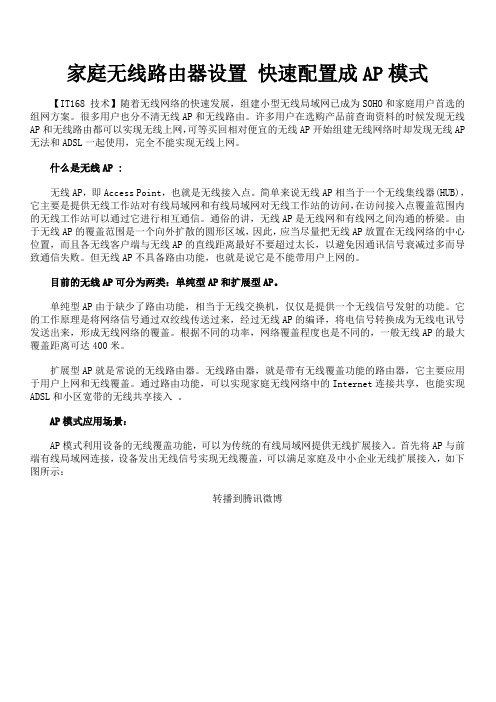
家庭无线路由器设置快速配置成AP模式【IT168 技术】随着无线网络的快速发展,组建小型无线局域网已成为SOHO和家庭用户首选的组网方案。
很多用户也分不清无线AP和无线路由。
许多用户在选购产品前查询资料的时候发现无线AP和无线路由都可以实现无线上网,可等买回相对便宜的无线AP开始组建无线网络时却发现无线AP 无法和ADSL一起使用,完全不能实现无线上网。
什么是无线AP :无线AP,即Access Point,也就是无线接入点。
简单来说无线AP相当于一个无线集线器(HUB),它主要是提供无线工作站对有线局域网和有线局域网对无线工作站的访问,在访问接入点覆盖范围内的无线工作站可以通过它进行相互通信。
通俗的讲,无线AP是无线网和有线网之间沟通的桥梁。
由于无线AP的覆盖范围是一个向外扩散的圆形区域,因此,应当尽量把无线AP放置在无线网络的中心位置,而且各无线客户端与无线AP的直线距离最好不要超过太长,以避免因通讯信号衰减过多而导致通信失败。
但无线AP不具备路由功能,也就是说它是不能带用户上网的。
目前的无线AP可分为两类:单纯型AP和扩展型AP。
单纯型AP由于缺少了路由功能,相当于无线交换机,仅仅是提供一个无线信号发射的功能。
它的工作原理是将网络信号通过双绞线传送过来,经过无线AP的编译,将电信号转换成为无线电讯号发送出来,形成无线网络的覆盖。
根据不同的功率,网络覆盖程度也是不同的,一般无线AP的最大覆盖距离可达400米。
扩展型AP就是常说的无线路由器。
无线路由器,就是带有无线覆盖功能的路由器,它主要应用于用户上网和无线覆盖。
通过路由功能,可以实现家庭无线网络中的Internet连接共享,也能实现ADSL和小区宽带的无线共享接入。
AP模式应用场景:AP模式利用设备的无线覆盖功能,可以为传统的有线局域网提供无线扩展接入。
首先将AP与前端有线局域网连接,设备发出无线信号实现无线覆盖,可以满足家庭及中小企业无线扩展接入,如下图所示:转播到腾讯微博再如,如果有多个人在一个房间开会,但房间内只有一根网线,每人的笔记本都想上网怎么办,这个时候就可以找利用无线AP,只需要把房间里提供的网线插到设备的以太网口,再把它插到电源插座上,整个房间就实现了Wi-Fi无线覆盖。
无线ap设置方法
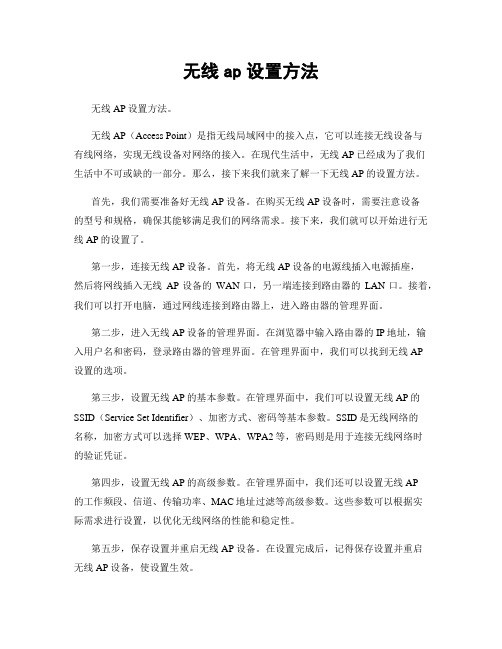
无线ap设置方法无线AP设置方法。
无线AP(Access Point)是指无线局域网中的接入点,它可以连接无线设备与有线网络,实现无线设备对网络的接入。
在现代生活中,无线AP已经成为了我们生活中不可或缺的一部分。
那么,接下来我们就来了解一下无线AP的设置方法。
首先,我们需要准备好无线AP设备。
在购买无线AP设备时,需要注意设备的型号和规格,确保其能够满足我们的网络需求。
接下来,我们就可以开始进行无线AP的设置了。
第一步,连接无线AP设备。
首先,将无线AP设备的电源线插入电源插座,然后将网线插入无线AP设备的WAN口,另一端连接到路由器的LAN口。
接着,我们可以打开电脑,通过网线连接到路由器上,进入路由器的管理界面。
第二步,进入无线AP设备的管理界面。
在浏览器中输入路由器的IP地址,输入用户名和密码,登录路由器的管理界面。
在管理界面中,我们可以找到无线AP设置的选项。
第三步,设置无线AP的基本参数。
在管理界面中,我们可以设置无线AP的SSID(Service Set Identifier)、加密方式、密码等基本参数。
SSID是无线网络的名称,加密方式可以选择WEP、WPA、WPA2等,密码则是用于连接无线网络时的验证凭证。
第四步,设置无线AP的高级参数。
在管理界面中,我们还可以设置无线AP的工作频段、信道、传输功率、MAC地址过滤等高级参数。
这些参数可以根据实际需求进行设置,以优化无线网络的性能和稳定性。
第五步,保存设置并重启无线AP设备。
在设置完成后,记得保存设置并重启无线AP设备,使设置生效。
通过以上几个步骤,我们就可以完成无线AP的设置。
在设置过程中,我们需要注意保护好无线网络的安全性,避免出现未经授权的设备接入网络,造成信息泄露或网络拥堵的问题。
同时,也要注意优化无线网络的性能,提高网络的稳定性和覆盖范围,以满足我们日常生活和工作中对网络的需求。
总的来说,无线AP的设置并不复杂,只要按照上述步骤进行操作,就可以轻松完成。
无线网AP模式怎么设置
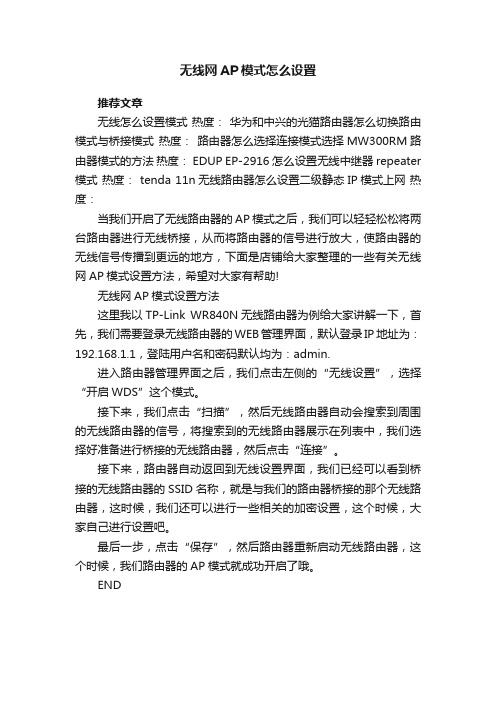
无线网AP模式怎么设置
推荐文章
无线怎么设置模式热度:华为和中兴的光猫路由器怎么切换路由模式与桥接模式热度:路由器怎么选择连接模式选择MW300RM路由器模式的方法热度: EDUP EP-2916怎么设置无线中继器repeater 模式热度: tenda 11n无线路由器怎么设置二级静态IP模式上网热度:
当我们开启了无线路由器的AP模式之后,我们可以轻轻松松将两台路由器进行无线桥接,从而将路由器的信号进行放大,使路由器的无线信号传播到更远的地方,下面是店铺给大家整理的一些有关无线网AP模式设置方法,希望对大家有帮助!
无线网AP模式设置方法
这里我以TP-Link WR840N无线路由器为例给大家讲解一下,首先,我们需要登录无线路由器的WEB管理界面,默认登录IP地址为:192.168.1.1,登陆用户名和密码默认均为:admin.
进入路由器管理界面之后,我们点击左侧的“无线设置”,选择“开启WDS”这个模式。
接下来,我们点击“扫描”,然后无线路由器自动会搜索到周围的无线路由器的信号,将搜索到的无线路由器展示在列表中,我们选择好准备进行桥接的无线路由器,然后点击“连接”。
接下来,路由器自动返回到无线设置界面,我们已经可以看到桥接的无线路由器的SSID名称,就是与我们的路由器桥接的那个无线路由器,这时候,我们还可以进行一些相关的加密设置,这个时候,大家自己进行设置吧。
最后一步,点击“保存”,然后路由器重新启动无线路由器,这个时候,我们路由器的AP模式就成功开启了哦。
END。
无线AP几种模式配置

无线AP几种模式配置无线AP(Access Point)是实现无线网络覆盖的关键设备,它可以提供无线信号覆盖范围,同时还能连接有线和无线网络。
无线AP有多种工作模式,每种模式都有不同的配置方式,下面将介绍几种常见的无线AP工作模式配置。
1. 自适应模式(Auto Mode)自适应模式是无线AP最常见的工作模式之一、在该模式下,AP会自动选择一个最佳的网络通信方式,根据当前网络环境和设备的需求来智能调整工作频率、信道和功率。
这种模式适用于大多数场景,特别是需要覆盖广泛区域和多用户连接的场所。
配置该模式的步骤如下:1.登录到无线AP的管理界面。
2.在设置选项中,找到无线设置,选择自适应模式。
3.根据需要,设置无线网络的名称(SSID)和密码。
4.点击保存并应用设置,完成配置。
2. 强制模式(Forced Mode)强制模式是一种手动配置无线AP的工作模式。
在该模式下,用户需要手动设置AP的工作频率、信道和功率,而不是由AP自动选择最佳配置。
这种模式在一些特定的网络环境下使用,例如需要固定特定信道和频段的场所。
配置该模式的步骤如下:1.登录到无线AP的管理界面。
2.在设置选项中,找到无线设置,选择强制模式。
3.设置所需的工作频率,信道和功率。
4.根据需要,设置无线网络的名称(SSID)和密码。
5.点击保存并应用设置,完成配置。
3. 无线桥接模式(Wireless Bridge Mode)无线桥接模式是用于连接两个或多个无线网络的工作模式。
在该模式下,一个无线AP作为主要AP(Access Point),其他AP将连接到主要AP,并通过无线信号进行通信。
这种模式通常用于扩大网络覆盖范围、解决无法布线的地方或连接远程设备等场景。
配置该模式的步骤如下:1.登录到主要AP的管理界面。
2.在设置选项中,找到无线设置,选择无线桥接模式。
3.根据需要,设置无线网络的名称(SSID)和密码。
4.将所有其他AP连接到主要AP,确保它们与主要AP的无线设置相同。
ASUS系列无线路由器设置教程

ASUS系列无线路由器设置教程前言:路由器和无线路由器虽然普及得很快,大伙用得也很方便,但还是有很多刚接触路由器的朋友,不懂得如何设置路由器,毕竟它不是跟非网管交换机一样,插上即可用。
而厂商一般都配有说明书,有些却不够简明,过于复杂,有些虽然提供了傻瓜化的安装向导,但在设置的定制化方面显然无法体现。
今天,我们就用最浅显易懂的图文并茂的方式表达出来,希望对菜鸟朋友们有点帮助。
今天我们为大家带来ASUS无线路由器的设置向导,希望能为众多的ASUS路由器入门用户提供帮助,微尽“绵”力。
一打开ASUS无线路由器的操作界面便弹出是否启动“快速安装”的对话框,这无疑为我们广大入门级用户提供了极大的便利。
送上门的鸭子,怎能让它溜走。
点击“确定”启动快速安装!点击取消的话,我们还可以在页面上看到ASUS对几个安装步骤的解析说明,并提供了相关连接,也算是有所交代。
不会让大家觉得无从下手。
留意右上角的“选择语系”下拉菜单,此路由器还提供了几种语言支持,可谓是考虑周到。
点击下一步也能启动“快速安装”。
快速安装的第一个步骤便是设置时区。
大家可以选择自己所在位置的时区。
若是在中国国内的话,选择东八区,北京,香港时区即可。
然后点击下一步,跳到下一页面。
接着我们来到选择互联网连接类型页面。
页面提供了几个选项,其中包括通过Cable Modem连接,通过PPPoE连接,通过PPTP连接,静态IP的ADSL连接以及Telstra Bigpond 宽带数据服务连接。
PPPoE连接,是国内目前占大部分的ADSL拨号上网方式,这种连接不需要固定的IP。
然后是PPTP连接,与PPPoE不同的是,拨号时还需要提供IP地址。
静态IP的ADSL连接基本上和PPPoE连接方式相同,只是每次上网使用的IP都是服务商所提供的IP地址。
(一般用在小区宽带等接入方式上)最后是Telstra Bigpond宽带数据服务连接方式,这是澳大利亚电信提供的一种宽带服务,目前国内用户不需用到。
路由器当无线AP使用的设置

无线路由器当无线AP使用的设置
连接好路由器,在浏览器里输入192.168.1.1进入路由器的设置界面
点击“网络设置”,出现以下界面:
在这里把“IP地址”修改一下,改成前面路由器没有使用的IP地址,比如前面路由器的IP地址为192.168.1.1。
它下面的电脑用的IP地址是从192.168.1.2—192.168.1.100,那么这里的路由器IP地址就改为192.168.1.X(这里的X是指2-254的数字里面除了1-100的数字)。
然后把“DHCP服务器”选择“禁用”,最后点击“应用”。
这样,无线路由器就变成了无线AP使用。
这种设置方法需要注意一下几点:
1:确定光猫出来的网线,接在电脑上通过DHCP获取到一个类似192.168.1.X的IP,网关为192.168.1.1,而且不需要再进行拨号就可以上网。
2.如果客户那边有条件让客户试试用两台电脑同时连接猫的四个网线口其中的两个,看看是不是都可以通过自动获取IP地址上网。
3. 做上述路由器设置的时候,不要把猫和我们无线路由器进行连接,先把猫过来的网线放一边。
4. 设置到路由器关闭DHCP服务器,点击“应用”界面显示正在应用设置的时候,把猫过来的网线要接在这台路由器的LAN口,不能接WAN口。
5.
5. 路由器应用好之后会通过您之前设置的局域网IP回到路由器界面(文章里面是192.168.1.200),这时候应该就可以上网了,如果还是不行,把本地连接禁用
再启用一下,让它重新获取一个从猫分配的IP地址,就可以了。
无线路由器当AP用的配置方法

⽆线路由器当AP⽤的配置⽅法⽆线局域⽹如果要连接互联⽹,其中最主要的是要有⼀个连接互联⽹的终端,这个终端就是⽆线路由器或⽆线AP。
两者最⼤的区别就是⽆线路由器不仅有⼀个WAN⼝,⼀般都有四个LAN ⼝,去除了⽆线的功能它就是有线的四⼝路由器,⽽⽆线AP则是只有⼀个WAN⼝,只是个单纯的⽆线覆盖。
平常家⾥台式电脑还是直接从有线路由器连接,我们有时候需要⽆线上⽹,那我们不妨再增加⼀个⽆线路由器⽤来当⽆线AP⽤,再加个电源开关,不⽤⽆线时就可以关掉,可以充分防⽌别⼈踏⽹影响电脑上⽹。
⽹络以及产品说明书往往上介绍正常⽆线路由器设置的⽐较多,对把⽆线路由器当AP⽆线设置的⽐较少。
我就我的设置简单设置过程是这样的:⽆线路由器充当⽆线AP使⽤1.接法:电话线——ADSL MODEM——有线路由器——⽆线路由器2.从有线路由器的LAN⼝接到⽆线路由器的LAN⼝(⾮WAN⼝)3.需要关闭此时充当⽆线AP的⽆线路由器的DHCP功能4.如果⽆线路由和有线路由原本默认的IP地址都是192.168.0.1的话,那么因为有线路由在上层所以仍保持这个地址,⽽⽆线路由就变成和电脑⼀样,处于同⼀个⽹段,IP就要设成192.168.0.4(不要和有线路由原本默认的IP地址相同就⾏)⽹络设置⽆线设置⼯具注意记住:以后从登陆的IP地址是192.168.0.4 ⾃⼰的⽆线路由器名字是BLWW,管理也是BLWW,还有⾃⼰刚才设置的密码,⼀声忘了,那只能回原⼚设置,⼀切从头来。
⽆线路由器⼀般都有四个LAN⼝,往往第⼀个LAN⼝使⽤率⽐较频繁,容易坏。
有时候上不了⽹,不妨换另外⼀个LAN⼝插⽹线试试。
⽆线路由器设置设置向导-----⽹络设置向导设置向导-----⽆线设置向导。
ASUS RP-AX58 雙頻無線擴展器 快速使用指南说明书

c i. 請 至 https:///AiMesh/ 下載支持 AiMesh 的固件。
ii. 開啟網頁圖形用戶界面(Web GUI),您將會進入華 碩設置頁面。若未出現此頁面,請手動輸入 http:// 。
3 點擊【選擇操作模式】,然後選擇【無線接 入點(AP)模式】。
4 點擊【自動獲取 IP】,然後分別設置 SSID。
5 初次使用時,您需要為您的無線路由器設置 用戶名和密碼。輸入完成後,點擊【下一 步】,無線接入點(AP)模式設置完成。
網頁支持
微信支持
CMIIT ID 號在產品銘牌標貼和彩盒上可見。
印刷電路板及其電子組件
×
○
○
○
○
○
外殼
○
○
○
○
○
○
電源適配器
×
○
○
○
○
○
外部信號連接頭及線材
×
○
○
○
○
○
中央
○
○
本表格依據 SJ/T 11364 的規定編制。
○:表示該有害物質在該部件所有均質材料中的含量均在 GB/T 26572 規定的限量要求以下。
×:表示該有害物質至少在該部件的某一均質材料中的含量超出 GB/T 26572 規定的限量要求,然 該部件仍符合歐盟指令 2011/65/EU 的規范。
網絡地圖
檢查
AiMesh 節點
搜索 AiMesh 節點 搜索
FAQ 常見問題解答
Q1 我可以在 AiMesh 主路由和節點間設置有線回程(Ethernet Backhaul)嗎?
A: 可以。AiMesh 系統支持 AiMesh 主路由與節點間 的無線和有線連接,以增強吞吐量及穩定性。AiMesh 會分析每個可用頻段的無線信號強度,然後自動判斷 無線和有線連接哪個對於路由器間的骨幹連接是更 佳選擇。
路由器的三种配置模式-AP模式,中继模式,路由模式

路由器的三种配置模式-AP模式,中继模式,路由模式
简单讲解⼀下三种模式的区别:
AP模式:实质上就是有线转⽆线,也就是当我们只有⽹线接⼊时,⽐如我们的⼿机就⽆法使⽤,这时我们使⽤AP模式就可以开启⼀个⽆线热点。
中继模式:是对已有wifi的⼀个转发功能,⽐如当我们的房⼦太⼤,有些地⽅可能信号不好,那我们就可以使⽤中继功能,进⾏⼀次wifi的转发,增强信号。
路由模式:这个是我们最常规的模式,可以设置拨号上⽹,或者设置静态ip上⽹,动态ip上⽹,然后作为⼀个路由器进⾏转发。
⼀般的路由器可能并不包含这三种模式的选择,只有路由模式的功能,
如何设置路由器PPPoE拨号上⽹(宽带拨号)?
在没有路由器的时候,您的电脑单机连接宽带,使⽤宽带服务商(电信或联通等)提供的宽带账号密码拨号上⽹,这种上⽹⽅式叫做PPPoE上⽹或宽带拨号上⽹。
购买路由器后,就不需要在电脑上拨号了,只需要将宽带线连接到路由器的WAN⼝,在路由器界⾯上设置宽带拨号上⽹,您的所有终端设备都可以直接上⽹。
下⾯介绍购买路由器后,设置路由器PPPoE拨号上⽹的⽅法。
根据⼊户线路的不同,宽带可以分为电话线、光纤、⽹线三种接⼊⽅式。
不同宽带接⼊⽅式下,路由器如何连接请参考下列动态图:
注意:宽带线⼀定要连接到路由器WAN⼝,电脑连接1\2\3\4任意⼀个端⼝。
⼀般情况下,WAN⼝颜⾊与LAN⼝不同。
如何将无线路由改为无线AP模式

如何将无线路由改为无线AP模式
来源:室外无线网桥
随着无线网络的快速发展,组建小型无线局域网已成为小企业和家庭用户首选的组网方案。
然而就像很多人很容易混淆无线上网卡和无线网卡一样,很多用户也分不清无线网桥AP和无线路由器(想了解两者的区别可阅览-无线网桥AP和无线路由器的区别)。
很多用户在选购产品前查询资料的时候发现无线网桥AP和无线路由都可以实现无线上网,但是买回了便宜的无线网桥AP开始组建无线网络时却发现无线网桥AP无法和ADSL一起使用,完全不能实现无线上网。
其实,无线路由也可以设置成无线网桥AP的,这样就会更方便。
首先我们要了解下到底什么是AP。
无线网桥AP,即Access Point,也就是无线接入点。
简单来说就是无线网络中的无线交换机,它是移动终端用户进入有线网络的接入点,主要用于家庭宽带、企业内部网络部署等,无线覆盖距离为几十米至上百米,目前主要技术为802.11X系列。
一般的无线AP还带有接入点客户端模式,也就是说AP之间可以进行无线链接,从而可以扩大无线网络的覆盖范围。
无线网桥AP与无线路由:
目前的无线网桥AP可分为两类:单纯型AP和扩展型AP。
单纯型AP由于缺少了路由功能,相当于无线交换机,仅仅是提供一个无线信号发射的
功能。
它的工作原理是将网络信号通过双绞线传送过来,经过无线网桥AP的编译,将电信
号转换成为无线电讯号发送出来,形成无线网络的覆盖。
根据不同的功率,网络覆盖程度也
是不同的,一般无线网桥AP的最大覆盖距离可达400米。
文章出自:
/news-view.php?id=176。
无线路由器当无线AP(无线交换机)使用,设置方法
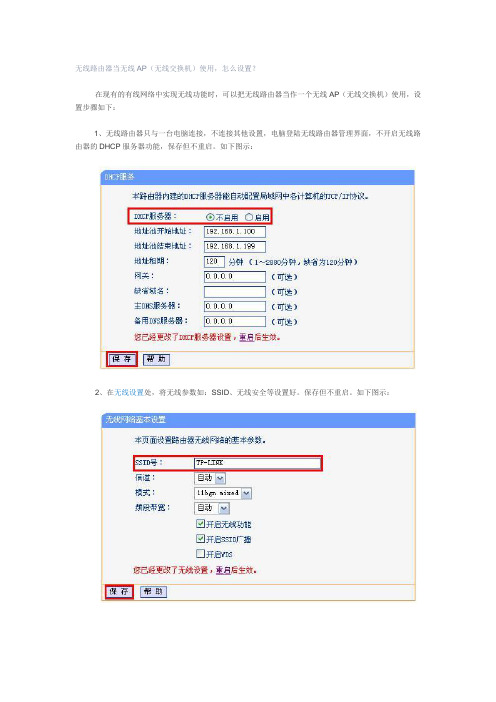
无线路由器当无线AP(无线交换机)使用,怎么设置?
在现有的有线网络中实现无线功能时,可以把无线路由器当作一个无线AP(无线交换机)使用,设置步骤如下:
1、无线路由器只与一台电脑连接,不连接其他设置,电脑登陆无线路由器管理界面,不开启无线路由器的DHCP服务器功能,保存但不重启。
如下图示:
2、在无线设置处,将无线参数如:SSID、无线安全等设置好。
保存但不重启。
如下图示:
3、在网络参数——LAN口设置,将IP地址修改为在网络当中未被使用的IP地址,避免与原网络中已有设备发生IP地址冲突。
点击保存,路由器自动重启。
如下图示:
4、将无线路由器的1/2/3/4口通过网线连接现有的网络的路由器或交换机;
5、操作网络中的无线网卡连接到无线路由。
如何将无线路由改为无线AP模式
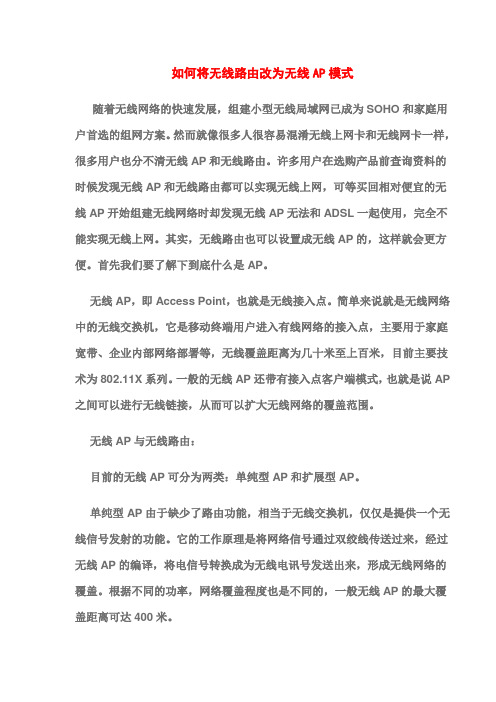
如何将无线路由改为无线AP模式随着无线网络的快速发展,组建小型无线局域网已成为SOHO和家庭用户首选的组网方案。
然而就像很多人很容易混淆无线上网卡和无线网卡一样,很多用户也分不清无线AP和无线路由。
许多用户在选购产品前查询资料的时候发现无线AP和无线路由都可以实现无线上网,可等买回相对便宜的无线AP开始组建无线网络时却发现无线AP无法和ADSL一起使用,完全不能实现无线上网。
其实,无线路由也可以设置成无线AP的,这样就会更方便。
首先我们要了解下到底什么是AP。
无线AP,即Access Point,也就是无线接入点。
简单来说就是无线网络中的无线交换机,它是移动终端用户进入有线网络的接入点,主要用于家庭宽带、企业内部网络部署等,无线覆盖距离为几十米至上百米,目前主要技术为802.11X系列。
一般的无线AP还带有接入点客户端模式,也就是说AP 之间可以进行无线链接,从而可以扩大无线网络的覆盖范围。
无线AP与无线路由:目前的无线AP可分为两类:单纯型AP和扩展型AP。
单纯型AP由于缺少了路由功能,相当于无线交换机,仅仅是提供一个无线信号发射的功能。
它的工作原理是将网络信号通过双绞线传送过来,经过无线AP的编译,将电信号转换成为无线电讯号发送出来,形成无线网络的覆盖。
根据不同的功率,网络覆盖程度也是不同的,一般无线AP的最大覆盖距离可达400米。
扩展型AP就是我们常说的无线路由器了。
无线路由器,顾名思义就是带有无线覆盖功能的路由器,它主要应用于用户上网和无线覆盖。
通过路由功能,可以实现家庭无线网络中的Internet连接共享,也能实现ADSL和小区宽带的无线共享接入。
从外观上来看,两者长的基本相似,确实不易分辨。
不过相信细心的用户已经看出两者的区别,对了,那就是它们的接口不同。
单纯型无线AP通常有一个接有线的RJ45网口、一个电源接口、配置口(USB口或通过WEB 界面配置),并且指示灯较少;而无线路由则多了四个有线网口,除了一个WAN口用于上联上级网络设备,四个LAN口可以有线连接内网中计算机,而指示灯自然也多了一些。
【优质文档】如何将路由器设置成ap-优秀word范文 (3页)
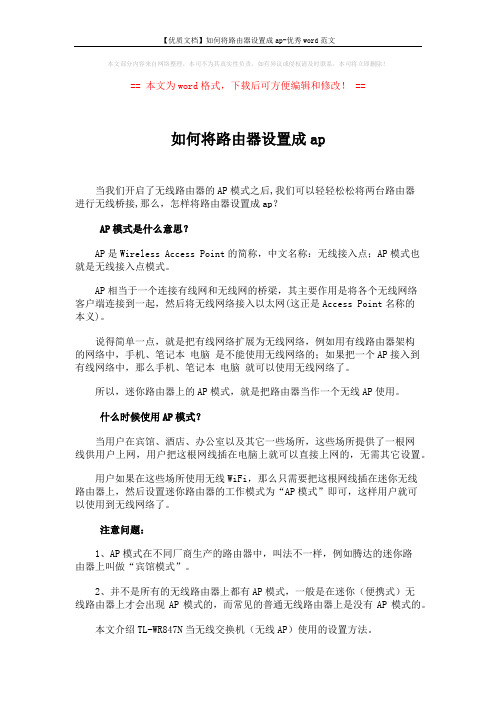
本文部分内容来自网络整理,本司不为其真实性负责,如有异议或侵权请及时联系,本司将立即删除!== 本文为word格式,下载后可方便编辑和修改! ==如何将路由器设置成ap当我们开启了无线路由器的AP模式之后,我们可以轻轻松松将两台路由器进行无线桥接,那么,怎样将路由器设置成ap?AP模式是什么意思?AP是Wireless Access Point的简称,中文名称:无线接入点;AP模式也就是无线接入点模式。
AP相当于一个连接有线网和无线网的桥梁,其主要作用是将各个无线网络客户端连接到一起,然后将无线网络接入以太网(这正是Access Point名称的本义)。
说得简单一点,就是把有线网络扩展为无线网络,例如用有线路由器架构的网络中,手机、笔记本电脑是不能使用无线网络的;如果把一个AP接入到有线网络中,那么手机、笔记本电脑就可以使用无线网络了。
所以,迷你路由器上的AP模式,就是把路由器当作一个无线AP使用。
什么时候使用AP模式?当用户在宾馆、酒店、办公室以及其它一些场所,这些场所提供了一根网线供用户上网,用户把这根网线插在电脑上就可以直接上网的,无需其它设置。
用户如果在这些场所使用无线WiFi,那么只需要把这根网线插在迷你无线路由器上,然后设置迷你路由器的工作模式为“AP模式”即可,这样用户就可以使用到无线网络了。
注意问题:1、AP模式在不同厂商生产的路由器中,叫法不一样,例如腾达的迷你路由器上叫做“宾馆模式”。
2、并不是所有的无线路由器上都有AP模式,一般是在迷你(便携式)无线路由器上才会出现AP模式的,而常见的普通无线路由器上是没有AP模式的。
本文介绍TL-WR847N当无线交换机(无线AP)使用的设置方法。
应用环境如下动态拓扑:TL-WR847N当作无线交换机(AP)使用拓扑图设置步骤第一步电脑连接路由器将设置电脑连接到TL-WR847N的LAN口,确保电脑自动获取到IP地址和DNS服务器地址。
注意:为了避免IP地址或DHCP服务器冲突,此处不要将TL-WR847N连接到前端网络。
ap路由器怎么设置
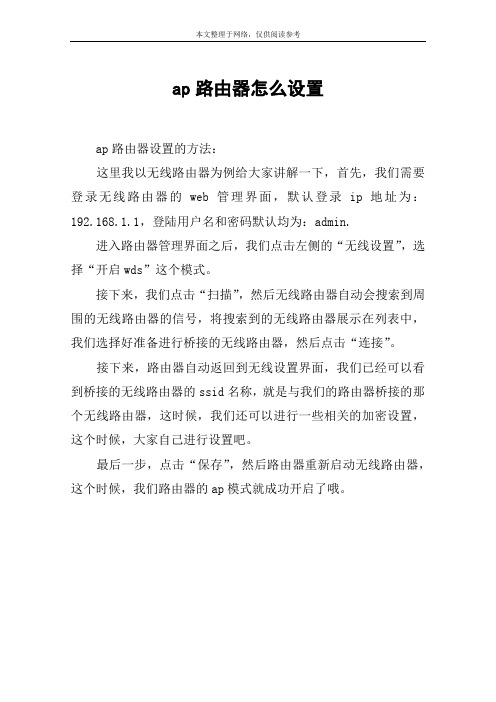
本文整理于网络,仅供阅读参考
ap路由器怎么设置
ap路由器设置的方法:
这里我以无线路由器为例给大家讲解一下,首先,我们需要登录无线路由器的web管理界面,默认登录ip地址为:192.168.1.1,登陆用户名和密码默认均为:admin.
进入路由器管理界面之后,我们点击左侧的“无线设置”,选择“开启wds”这个模式。
接下来,我们点击“扫描”,然后无线路由器自动会搜索到周围的无线路由器的信号,将搜索到的无线路由器展示在列表中,我们选择好准备进行桥接的无线路由器,然后点击“连接”。
接下来,路由器自动返回到无线设置界面,我们已经可以看到桥接的无线路由器的ssid名称,就是与我们的路由器桥接的那个无线路由器,这时候,我们还可以进行一些相关的加密设置,这个时候,大家自己进行设置吧。
最后一步,点击“保存”,然后路由器重新启动无线路由器,这个时候,我们路由器的ap模式就成功开启了哦。
无线路由器怎样设置ap模式
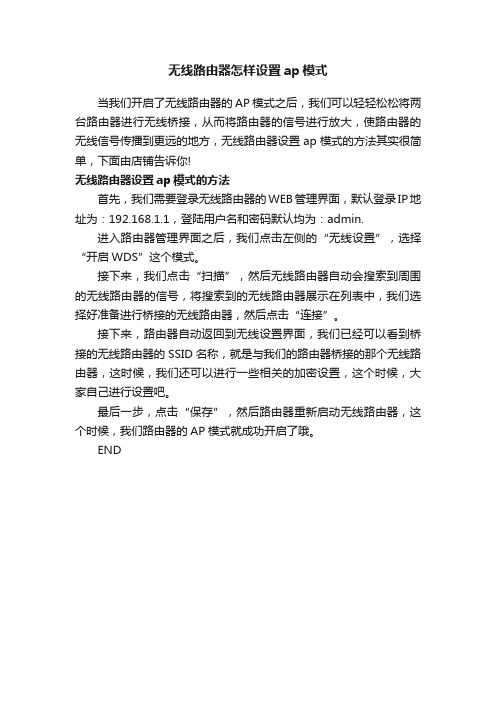
无线路由器怎样设置ap模式
当我们开启了无线路由器的AP模式之后,我们可以轻轻松松将两台路由器进行无线桥接,从而将路由器的信号进行放大,使路由器的无线信号传播到更远的地方,无线路由器设置ap模式的方法其实很简单,下面由店铺告诉你!
无线路由器设置ap模式的方法
首先,我们需要登录无线路由器的WEB管理界面,默认登录IP地址为:192.168.1.1,登陆用户名和密码默认均为:admin.
进入路由器管理界面之后,我们点击左侧的“无线设置”,选择“开启WDS”这个模式。
接下来,我们点击“扫描”,然后无线路由器自动会搜索到周围的无线路由器的信号,将搜索到的无线路由器展示在列表中,我们选择好准备进行桥接的无线路由器,然后点击“连接”。
接下来,路由器自动返回到无线设置界面,我们已经可以看到桥接的无线路由器的SSID名称,就是与我们的路由器桥接的那个无线路由器,这时候,我们还可以进行一些相关的加密设置,这个时候,大家自己进行设置吧。
最后一步,点击“保存”,然后路由器重新启动无线路由器,这个时候,我们路由器的AP模式就成功开启了哦。
END。
华硕固件ap
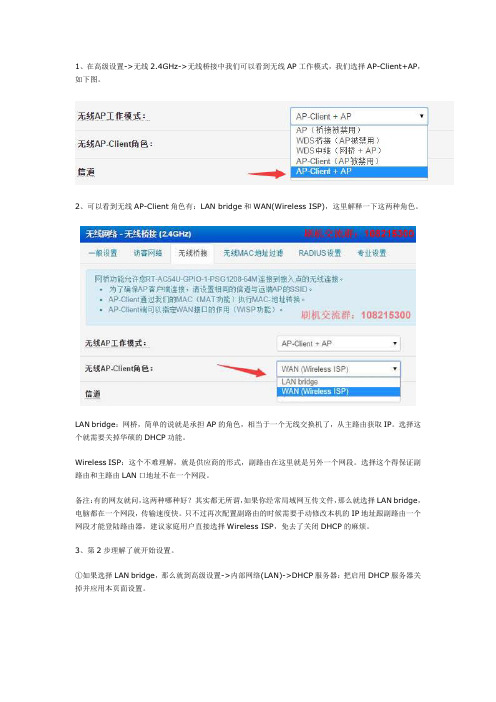
1、在高级设置->无线2.4GHz->无线桥接中我们可以看到无线AP工作模式,我们选择AP-Client+AP,如下图。
2、可以看到无线AP-Client角色有:LAN bridge和WAN(Wireless ISP),这里解释一下这两种角色。
LAN bridge:网桥,简单的说就是承担AP的角色,相当于一个无线交换机了,从主路由获取IP。
选择这个就需要关掉华硕的DHCP功能。
Wireless ISP:这个不难理解,就是供应商的形式,副路由在这里就是另外一个网段。
选择这个得保证副路由和主路由LAN口地址不在一个网段。
备注:有的网友就问,这两种哪种好?其实都无所谓,如果你经常局域网互传文件,那么就选择LAN bridge,电脑都在一个网段,传输速度快。
只不过再次配置副路由的时候需要手动修改本机的IP地址跟副路由一个网段才能登陆路由器,建议家庭用户直接选择Wireless ISP,免去了关闭DHCP的麻烦。
3、第2步理解了就开始设置。
①如果选择LAN bridge,那么就到高级设置->内部网络(LAN)->DHCP服务器:把启用DHCP服务器关掉并应用本页面设置。
②如何选择Wireless ISP,那么就到高级设置->内部网络(LAN)->内网地址设置:把IP地址修改成不与主路由一个网段。
例如改成:192.168.2.1、192.168.3.1均可。
4、信道不用管,STA SSID右侧点下拉箭头就能搜索主路由的信号选择即可,授权方式一般是WPA2,加密AES,再输入主路由密钥应用本页面设置即完成了桥接过程。
- 1、下载文档前请自行甄别文档内容的完整性,平台不提供额外的编辑、内容补充、找答案等附加服务。
- 2、"仅部分预览"的文档,不可在线预览部分如存在完整性等问题,可反馈申请退款(可完整预览的文档不适用该条件!)。
- 3、如文档侵犯您的权益,请联系客服反馈,我们会尽快为您处理(人工客服工作时间:9:00-18:30)。
华硕路由器怎样配置AP模式
华硕路由器配置简单,不过对于没有网络基础的用户来说,完成路由器的安装和配置AP模式,仍然有一定的困难,本文介绍华硕路由器配置AP模式的方法!
华硕路由器配置AP模式的方法1、登录到这台华硕路由器的设置页面后,点击“系统管理”;;>“操作模式”;;>选择:Access Point(无线存取点) ;;>点击“保存”。
启用这台华硕路由器上的AP模式
2、在“自动获得内网IP地址?”后面选择:否;;>把“IP地址”后面的参数修改为:192.168.3.2;;>点击“下一步”。
修改华硕路由器的IP地址
注意问题:
(1)、本文中,我的主路由器的LAN口IP地址是:192.168.3.1,所以把这里的“IP地址”修改为:192.168.3.2
如果你的主路由器的LAN口IP地址是:192.168.1.1,那么这里的“IP地址”就应该修改为:192.168.1.2
(2)、华硕路由器上的无线AP模式设置成功后,之后要再次打开这台华硕路由器的设置页面,需要在浏览器中输入刚刚修改后的IP 地址,本例中是:192.168.3.2,才可以重新打开这台华硕路由器的设置页面的。
3、设置华硕路由器的“网络名称”、“网络密钥”;;>点击“应用本页面设置”。
设置这台华硕路由器的wifi名称和密码
注意问题:
建议大家把这台华硕路由器的无线名称、无线密码,设置为与主路由器的无线名称、无线密码一致;因为按照这样设置,中继模式设置成功后,你的网络中仍然只有一个无线信号,更加的方便。
4、此时,这台华硕路由器会自动重启,重启完成后就可以正常使用了。
华硕路由器上AP模式设置完成!。
